PowerPoint neobsahuje vstavanú možnosť vkladania kalendárov do snímok. Môžete však vyhľadať šablóny kalendára online a potom skopírovať snímku obsahujúcu mesiac, ktorý chcete, do prezentácie.
Krok 1
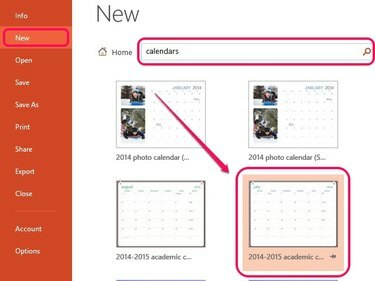
Kredit za obrázok: Obrázok s láskavým dovolením spoločnosti Microsoft
Otvorte prázdnu prezentáciu v PowerPointe a kliknite Nový v ponuke Súbor. Zadajte Kalendáre do vyhľadávacieho poľa a stlačte Zadajte. Vyberte kalendár zo zoznamu zobrazených šablón.
Video dňa
Krok 2
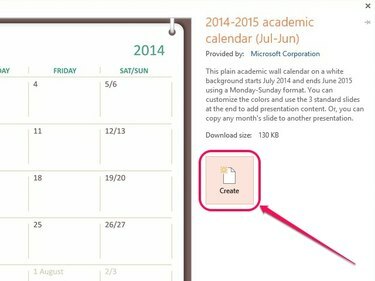
Kredit za obrázok: Obrázok s láskavým dovolením spoločnosti Microsoft
Kliknite Vytvorte vo vyskakovacom okne na stiahnutie a vloženie šablóny kalendára do prázdnej prezentácie.
Krok 3
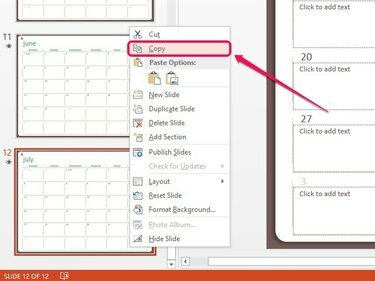
Kredit za obrázok: Obrázok s láskavým dovolením spoločnosti Microsoft
Na ľavej table vyberte snímku, ktorá obsahuje požadovaný mesiac, a potom kliknite pravým tlačidlom myši a kliknite Kopírovať.
Tip
Šablóny kalendára obsahujú vyplniteľné polia pod dátumami, ktoré môžete vyplniť pred alebo po skopírovaní snímky do prezentácie.
Krok 4
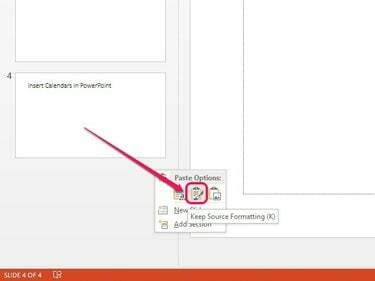
Kredit za obrázok: Obrázok s láskavým dovolením spoločnosti Microsoft
Prejdite na svoju prezentáciu a potom kliknite pravým tlačidlom myši na voľnú oblasť v ľavom paneli a vyberte položku Ponechajte formátovanie zdroja ikona pod Možnosti prilepenia vložiť snímku do prezentácie. Táto možnosť skopíruje kalendár presne tak, ako je. Kliknutím a potiahnutím snímky nahor alebo nadol v ľavom paneli ju usporiadate v rámci prezentácie.
Tip
V časti Možnosti prilepenia kliknite na položku Použite tému destinácie ikonu vložiť snímku a automaticky ju skonvertovať tak, aby zodpovedala štýlu vašej prezentácie. Prípadne kliknite na Obrázok ikona na skopírovanie snímky ako obrázka do akejkoľvek inej snímky; pomocou rukovätí na nastavenie veľkosti okolo obrázka upravte jeho veľkosť.


